Power Automate Überwachungsprotokolle anzeigen
Sie finden Protokolle von Power Automate-Aktivitäten im Microsoft Purview Compliance Portal. Diese Protokolle sind auch für Entwickler über die Office 365 Verwaltungs-API zugänglich.
Auf Protokolle zugreifen
Melden Sie sich im Microsoft Purview Complianceportal als Mandantdministrator an.
Wählen Sie im linken Hamburger-Menü alles anzeigen aus.
Wählen Sie Überwachung aus der Kategorie Lösungen aus.
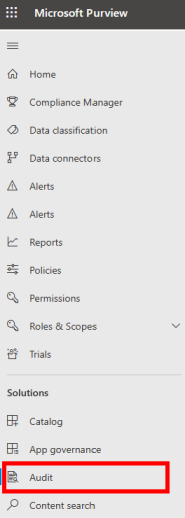
Power Platform Administratoren können auch den Bildschirm Überprüfung nach Details aus den folgenden beliebten Diensten durchsuchen.
- Power BI
- Microsoft Entra-ID
- Microsoft Teams
- Dynamics 365
- Power Apps
- Power Automate
- Dataverse
Admins können über die Liste Aktivitäten nach bestimmten Aktivitäten filtern. In dieser Liste finden Sie die Power Automate-Aktivitäten.
Siehe geprüfte Ereignisse
Die gesamte Protokollierung erfolgt auf SDK-Ebene, sodass eine einzelne Aktion mehrere protokollierte Ereignisse auslösen kann. Hier ist eine Liste der Ereignisse, die Sie überwachen können.
| Kategory | Event | Description |
|---|---|---|
| Abläufe | Flow erstellt | Der Zeitpunkt, zu dem ein Flow erstellt wird. |
| Abläufe | Flow bearbeitet | Alle am Flow vorgenommenen Aktualisierungen. |
| Abläufe | Gelöschter Flow | Wenn der Flow gelöscht wird. |
| Flowberechtigungen | Bearbeitete Berechtigungen | Jedes Mal, wenn sich die Berechtigungen eines Benutzers für einen Flow ändern, z. B. wenn ein Benutzer als Mitbesitzer hinzugefügt wird. |
| Flowberechtigungen | Gelöschte Berechtigungen | Jedes Mal, wenn die Berechtigungen eines Benutzers für den Flow entfernt wird. |
| Testversionen | Hat einen bezahlten Test gestartet | Wenn ein Benutzer einen bezahlten Test beginnt. |
| Testversionen | Erneuerte einen bezahlten Test | Wenn ein Benutzer einen bezahlten Test verlängert. |
| Gehostete RPA | Microsoft Entra-ID zusammengeführt | Wenn ein gehosteter RPA-Bot mit der Mandanten-Microsoft Entra-ID des Kunden verknüpft wird. |
Anmerkung
Bei Ereignissen unter der Kategorie „Gehostetes RPA“ werden die Ereignisse unter Datensatztyp von HostedRPA und PowerPlatformAdministratorActivity angezeigt. Ab dem 30. September 2024 wird Datensatztyp HostedRPA eingestellt. Bitte verwenden Sie die RecordTypes PowerPlatformAdministratorActivity , um gehostete RPA-Ereignisse anzuzeigen.
Details zum Basisschema für die Protokollierung abrufen
Schemas legen die Power Automate-Felder fest, die an das Microsoft Purview Compliance Portal gesendet werden. Einige Felder sind für alle Anwendungen verbreitet, die Überwachungsdaten zu Microsoft 365 senden, während andere für Power Automate bestimmt sind. Das Basisschema enthält diese gemeinsamen Datenfelder.
| Feldanzeigename | Logischer Name | Art | Obligatorisch | Beschreibung |
|---|---|---|---|---|
| Datum | CreationTime | Edm.Date | Nr. | Datum und Uhrzeit der Erstellung der UTC Protokollierung. |
| Flowdetails | FlowDetailsUrl | Edm. String | Nr. | Link zur Detailseite des Flows. |
| IP-Adresse | ClientIP | Edm.String | Nr. | IP-Adresse des Geräts des Benutzers. |
| Kennung | Kennung | Edm.Guid | Nr. | Eine eindeutige GUID für jede Zeile protokolliert. |
| Ergebnis-Status | ResultStatus | Edm.String | Nr. | Status der protokollierten Zeile. |
| Organisations-ID | OrganizationId | Edm.Guid | Ja | Ein eindeutiger Bezeichner der Organisation, in der der Datensatz erstellt wurde. |
| Operation | Operation | Edm.String | Nr. | Name des Vorgangs. |
| Arbeitsauslastung | Arbeitsauslastung | Edm.String | Nr. | Workload eines Vorgangs. |
| User | UserKey | Edm.String | Nr. | Ein eindeutiger Bezeichner des Benutzers in der Microsoft Entra-ID. |
| Benutzertyp | UserType | Edm.String | Nr. | Der Überwachungstyp (Administrator, Regulär, System) |
| Flow-Connector-Namen | FlowConnectorNames | Edm.String | Nr. | Im Flow aufgelistete Connector-Namen. |
| SharingPermission | SharingPermission | Edm.String | Nr. | Art der Berechtigung, die mit einem anderen Benutzer geteilt wird (3 = Eigentümer/ReadWrite, 2 = Nur ausführender Benutzer/Read). |
| Empfänger UPN | RecipientUPN | Edm.String | Nr. | Wenn die Berechtigung aktualisiert wurde, wird der UPN des Berechtigungsempfängers angezeigt. |
| LicenseDisplayName | LicenseDisplayName | Edm.String | Nr. | Anzeigenname der Lizenz. |
| UserTypeInitiated | UserTypeInitiated | Edm.Int32 | Nr. | Welcher Benutzertyp hat den Vorgang initiiert? Anwendbar für Lösch-Flow, Bearbeitungsberechtigungen (1 = Benutzer, 2 = Administrator). |
| UserUPN | UserUPN | Edm.String | Nr. | Eindeutige ID des Benutzers. Immer äquivalent zu UserKey. |
| Zusätzliche Informationen | Weitere Informationen, z. B. der Name der Umgebung. |
Aufbewahrung
Microsoft bewahrt die Überwachungsdaten 90 Tage lang auf. Sie können die Überwachungsdaten im .csv-Format exportieren und die Daten dann mit Microsoft Excel oder Power BI weiter untersuchen.
Zeitplanung
Ereignisse werden innerhalb von 90 Minuten nach ihrem Auftreten in den Protokollen verfügbar.
Einschränkungen
Im Microsoft Purview Compliance Portal ist nur die Aktivität aus Cloud-Flows verfügbar. Die Aktivität für Desktop-Flows befindet sich in den Microsoft Dataverse Überwachungsprotokollen.
Feedback
Bald verfügbar: Im Laufe des Jahres 2024 werden wir GitHub-Issues stufenweise als Feedbackmechanismus für Inhalte abbauen und durch ein neues Feedbacksystem ersetzen. Weitere Informationen finden Sie unter https://aka.ms/ContentUserFeedback.
Feedback senden und anzeigen für